win10不能改密码怎么办 Windows更改密码失败解决方法
更新时间:2024-04-12 10:51:54作者:yang
在使用Windows 10系统时,有时候会遇到无法更改密码的情况,让人感到困惑和焦虑,但是不要担心,这并不是一个无解的问题。通过一些简单的解决方法,你可以轻松地解决Windows更改密码失败的困扰。接下来我们将为你介绍一些有效的解决方案,帮助你重新获得对系统密码的控制。
步骤如下:
1.第一步,右击桌面的计算机图标,弹出下拉菜单。
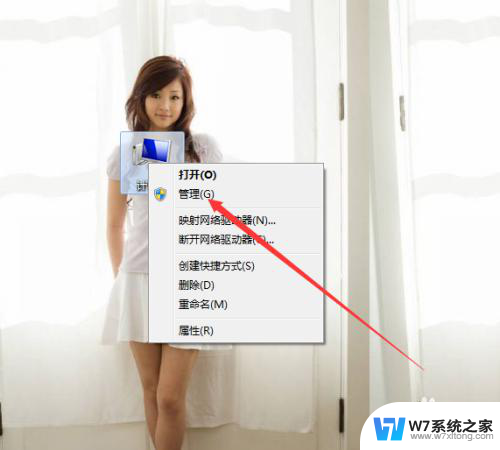
2.第二步,选择“管理”,打开计算机管理窗口。
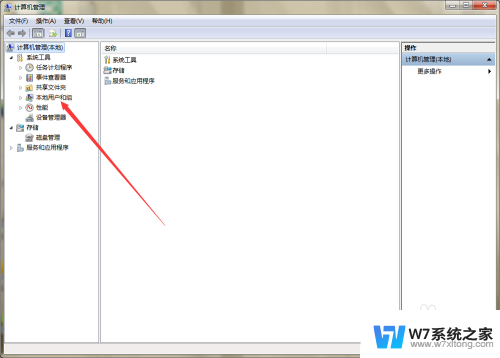
3.第三步,点击展开“本地用户和组”,选择“用户”。
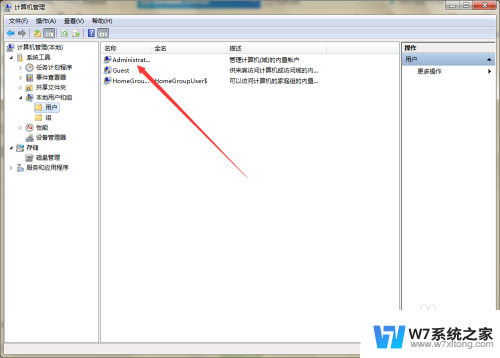
4.第四步,右击右侧的用户名,弹出下拉菜单。
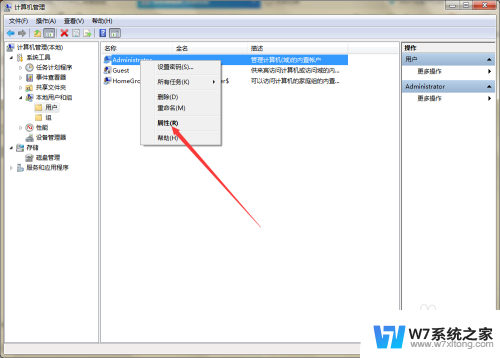
5.第五步,选择“属性”,弹出用户属性窗口。
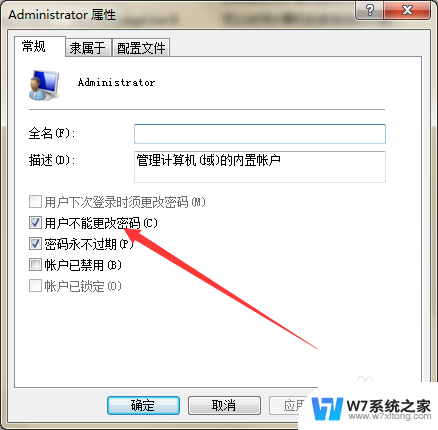
6.第六步,去掉“用户不能修改密码”前面的勾号。然后点击应用确定,即可解决问题。
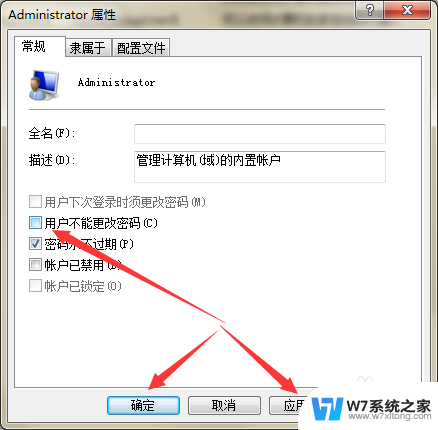
以上是关于win10无法更改密码的所有内容,如果您遇到这种情况,可以按照以上方法解决,希望对大家有所帮助。
win10不能改密码怎么办 Windows更改密码失败解决方法相关教程
-
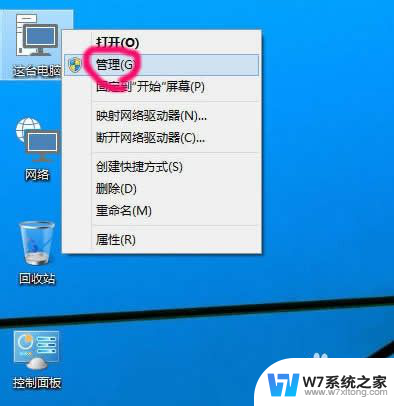 windows如何修改用户名和密码 win10修改用户密码步骤
windows如何修改用户名和密码 win10修改用户密码步骤2024-09-28
-
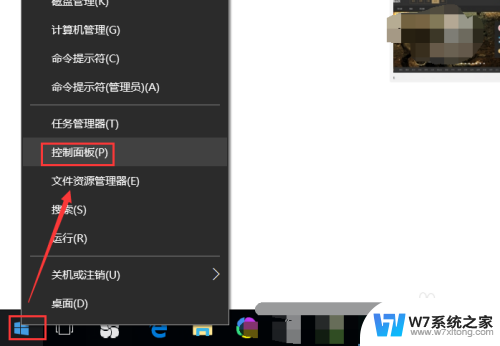 win10怎么修改用户密码 Win10登录密码修改方法
win10怎么修改用户密码 Win10登录密码修改方法2024-08-05
-
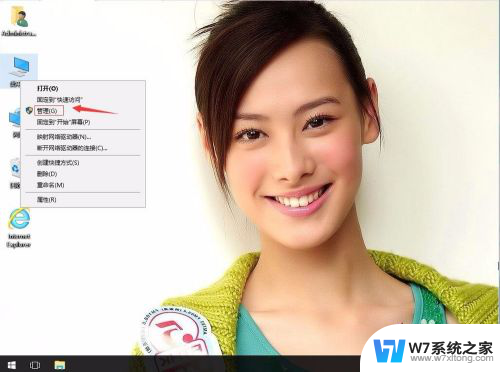
-
 win10电脑改开机密码在哪里 win10开机密码怎么设置
win10电脑改开机密码在哪里 win10开机密码怎么设置2024-04-19
- win10无法撤销更改 Windows10更新失败无法完成怎么解决
- win10电脑忘记密码怎么开机密码 Win10忘记密码怎么办
- win10系统更新错误代码0x800700c1 win10更新失败错误代码0x800700C1如何解决
- win10磁盘密码忘了怎么办 win10磁盘加密密码忘记怎么办
- windows10忘记密码怎么解决 Win10忘记开机密码忘记怎么办
- win10系统没有设置密码却有开机密码的解决方法 Win10开机密码如何取消
- win设置中文 Win10中文语言设置步骤
- 激活win10永久激活 win10永久激活方法2021
- win10蓝牙键盘怎么连接电脑 Windows10蓝牙键盘连接指南
- win10选择连接方式 win10电脑怎样更改网络连接设置
- windows10添加启动 电脑win10系统添加开机启动项的操作指南
- win10任务视图怎么使用 Win10任务视图如何使用
win10系统教程推荐
- 1 激活win10永久激活 win10永久激活方法2021
- 2 win10怎么调刷新频率 win10屏幕刷新率调节教程
- 3 切换桌面1桌面2快捷键 win10怎么快速切换桌面
- 4 新买电脑的激活win10密钥 如何找到本机Win10系统的激活码
- 5 win10蓝屏打不开 win10开机蓝屏无法进入系统怎么办
- 6 windows10怎么添加英文键盘 win10如何在任务栏添加英文键盘
- 7 win10修改msconfig无法开机 Win10修改msconfig后无法启动怎么办
- 8 程序字体大小怎么设置 Windows10如何调整桌面图标大小
- 9 电脑状态栏透明度怎么设置 win10系统任务栏透明度调整步骤
- 10 win10怎么进行系统还原 Win10系统怎么进行备份和还原